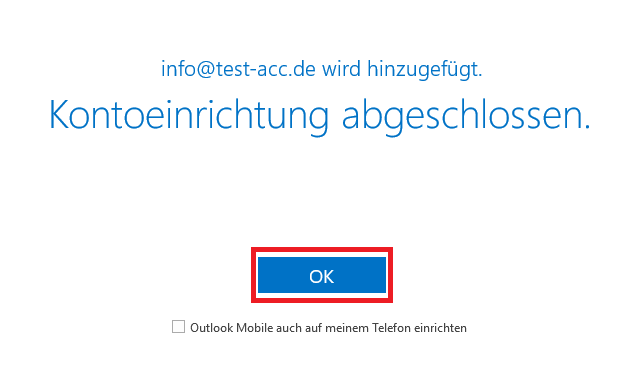Outlook 2016 – E-Mail-Konto einrichten
In den folgenden Schritten zeigen wir Ihnen, wie Sie in Microsoft Outlook 2016 ein E-Mail-Konto einrichten (Empfang per IMAP/POP, Versand per SMTP), welches Sie vorher auf einem Ihrer PixelX Hosting Tarife erstellt haben.
Bevor Sie mit der Einrichtung beginnen halten Sie bitte die Zugangsdaten für ihr E-Mail-Konto sowie den zugehörigen E-Mail-Server bereit.
Schritt 1: Einrichtungsmenü aufrufen
Starten Sie Microsoft Outlook 2016 und klicken Sie auf Datei
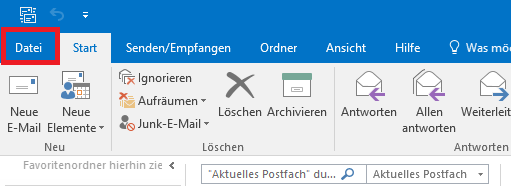
Schritt 2: Outlook Konto hinzufügen
Wählen Sie im Menüpunkt Kontoinformationen aus und klicken Sie auf Konto hinzufügen.
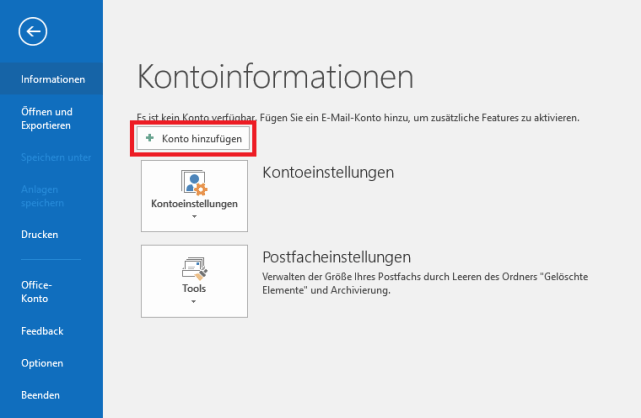
Schritt 3: Manuelle Einrichtung des Outlook Postfachs
Geben Sie nun als erstes Ihre E-Mail-Adresse ein. Klicken Sie auf Erweiterte Optionen und setzen den Haken in der Checkbox Ich möchte mein Konto manuell einrichten. Danach klicken Sie auf Verbinden.
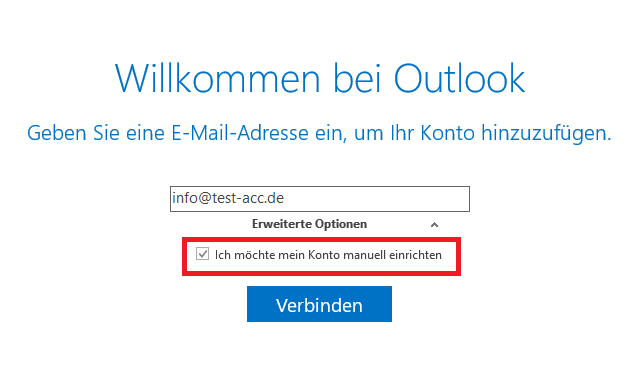
Schritt 4: IMAP Kontotyp auswählen
Wählen Sie als Kontotyp IMAP aus.
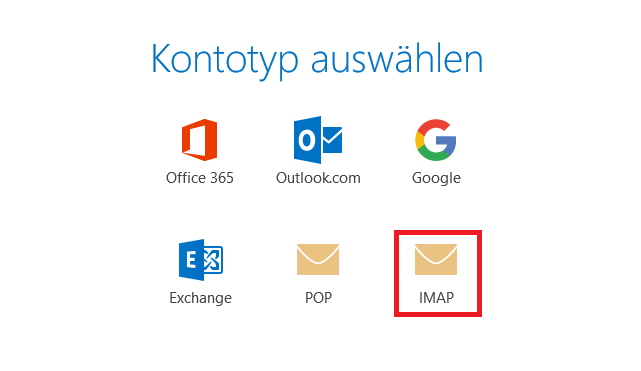
Schritt 5: E-Mail Server Einstellungen
In diesem Schritt benötigen Sie Ihre Zugangsdaten. Tragen Sie als Posteingangsserver unter Eingehende E-Mail als Server ihren E-Mail-Servernamen r18.hallo.cloud ein. Wählen Sie als Verschlüsselung STARTTLS Port 143 aus.
Als Postausgangsserver tragen Sie unter Ausgehende E-Mail als Server ihren E-Mail-Servernamen r18.hallo.cloud ein.
Wählen Sie hier ebenfalls als Verschlüsselung STARTTLS Port 587 aus.
Anschließend klicken Sie auf Verbinden.
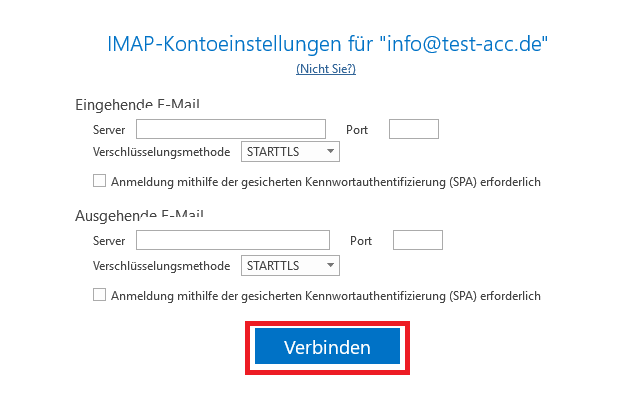
Schritt 6: Zugangsdaten eingeben
Nun werden Sie aufgefordert Ihren Benutzernamen und Kennwort Ihres E-Mail-Accounts einzugeben. Anschließend bestätigen Sie mit OK.
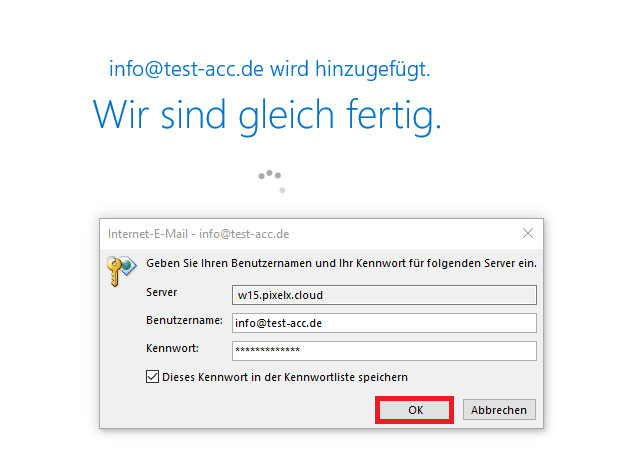
Schritt 7: Verbindungsaufbau
Microsoft Outlook verbindet sich nun automatisch mit dem E-Mail-Server.
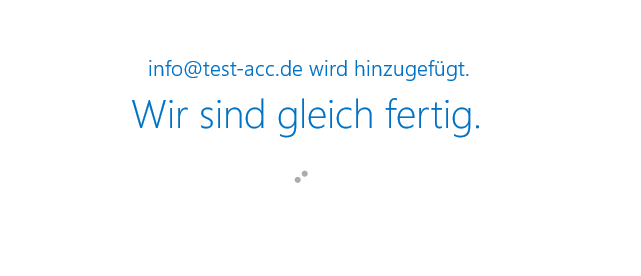
Schritt 8: Einrichtung abschließen
Zum Abschließen der Einrichtung drücken Sie OK.